[大番茄一键重装系统]win10禁止开机弹出触摸键盘的三种解决方法
软件介绍
[大番茄一键重装系统]win10禁止开机弹出触摸键盘的三种解决方法
有win10用户反馈自己的笔记本电脑最近开机都会弹出触摸键盘,也不知道要如何将其取消。太麻烦了,哪有什么办法可以关闭它吗?小编给大家介绍三种解决win10开机弹出触摸键盘的好方法供大家参考。
系统推荐:win10系统下载 方法一: 1、按 win + R ,弹出“运行”对话框,输入“services.msc”回车;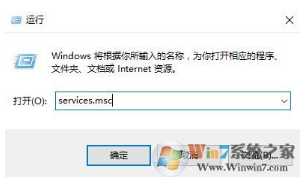 2、打开系统服务界面后,找到“Touch Keyboard and Handwriting Panel Service”这项服务,停止该服务,并将启动类型选成禁用,确定后重启。
2、打开系统服务界面后,找到“Touch Keyboard and Handwriting Panel Service”这项服务,停止该服务,并将启动类型选成禁用,确定后重启。
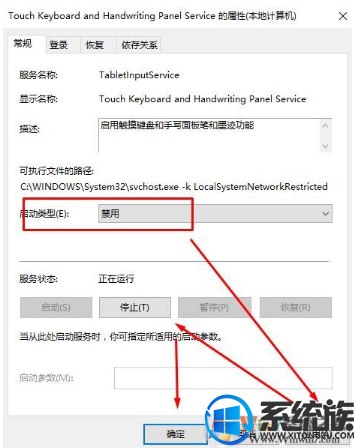
方法二: 1、在开始菜单上单机右键,选择 计算机管理 ;
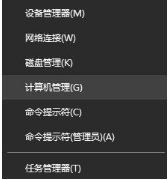 2、打开计算机管理后在左侧依次展开 任务计划程序 --任务计划程序库 ,在右侧查看是否有关键盘的软件启动;
2、打开计算机管理后在左侧依次展开 任务计划程序 --任务计划程序库 ,在右侧查看是否有关键盘的软件启动;
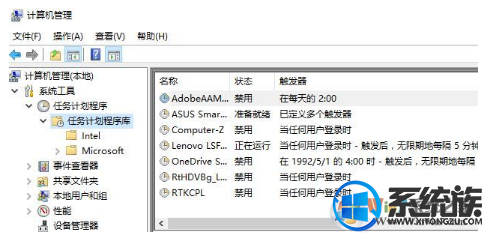 3、按下win+R ,输入 msconfig 点击确定打开系统配置;
3、按下win+R ,输入 msconfig 点击确定打开系统配置;
 4、在系统配置界面检查一下你的开机启动项/开机服务项是否存在与屏幕键盘挂钩的程序;
4、在系统配置界面检查一下你的开机启动项/开机服务项是否存在与屏幕键盘挂钩的程序;
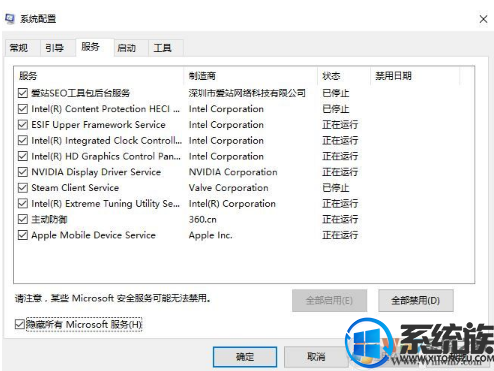 方法三:
1、按下win+i 组合键打开windows 设置 ,点击【轻松使用】;
2、在左侧点击【键盘】按钮;
方法三:
1、按下win+i 组合键打开windows 设置 ,点击【轻松使用】;
2、在左侧点击【键盘】按钮;
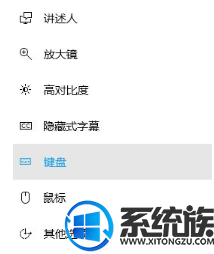 3、在右侧找到 键盘 屏幕键盘,下面的打开屏幕键盘的开关关闭即可。
3、在右侧找到 键盘 屏幕键盘,下面的打开屏幕键盘的开关关闭即可。
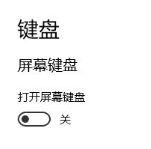 通过以上方法的修复,就可以解决win10开机弹出触摸键盘的问题了,希望小编的教程能帮到你。
通过以上方法的修复,就可以解决win10开机弹出触摸键盘的问题了,希望小编的教程能帮到你。
有win10用户反馈自己的笔记本电脑最近开机都会弹出触摸键盘,也不知道要如何将其取消。太麻烦了,哪有什么办法可以关闭它吗?小编给大家介绍三种解决win10开机弹出触摸键盘的好方法供大家参考。
系统推荐:win10系统下载 方法一: 1、按 win + R ,弹出“运行”对话框,输入“services.msc”回车;
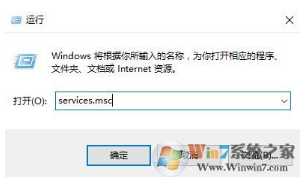 2、打开系统服务界面后,找到“Touch Keyboard and Handwriting Panel Service”这项服务,停止该服务,并将启动类型选成禁用,确定后重启。
2、打开系统服务界面后,找到“Touch Keyboard and Handwriting Panel Service”这项服务,停止该服务,并将启动类型选成禁用,确定后重启。 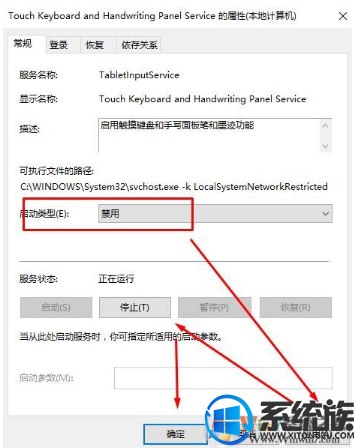
方法二: 1、在开始菜单上单机右键,选择 计算机管理 ;
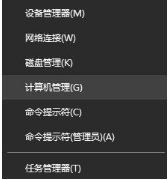 2、打开计算机管理后在左侧依次展开 任务计划程序 --任务计划程序库 ,在右侧查看是否有关键盘的软件启动;
2、打开计算机管理后在左侧依次展开 任务计划程序 --任务计划程序库 ,在右侧查看是否有关键盘的软件启动;
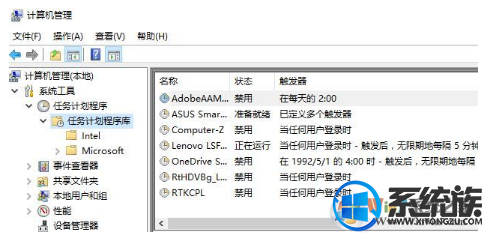 3、按下win+R ,输入 msconfig 点击确定打开系统配置;
3、按下win+R ,输入 msconfig 点击确定打开系统配置;
 4、在系统配置界面检查一下你的开机启动项/开机服务项是否存在与屏幕键盘挂钩的程序;
4、在系统配置界面检查一下你的开机启动项/开机服务项是否存在与屏幕键盘挂钩的程序;
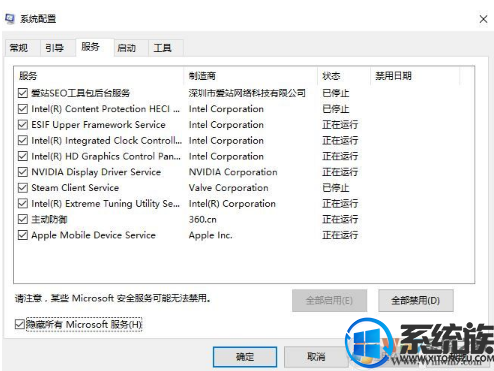 方法三:
1、按下win+i 组合键打开windows 设置 ,点击【轻松使用】;
2、在左侧点击【键盘】按钮;
方法三:
1、按下win+i 组合键打开windows 设置 ,点击【轻松使用】;
2、在左侧点击【键盘】按钮;
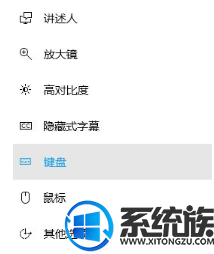 3、在右侧找到 键盘 屏幕键盘,下面的打开屏幕键盘的开关关闭即可。
3、在右侧找到 键盘 屏幕键盘,下面的打开屏幕键盘的开关关闭即可。
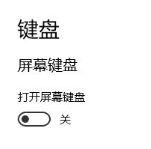 通过以上方法的修复,就可以解决win10开机弹出触摸键盘的问题了,希望小编的教程能帮到你。
通过以上方法的修复,就可以解决win10开机弹出触摸键盘的问题了,希望小编的教程能帮到你。更多>>U老九推荐教程
- [雨木林风一键重装系统]win10系统下如何设置允许使用麦克风功能
- [装机吧一键重装系统]Win10系统下安装QQ卡住了怎么办?
- [系统猫一键重装系统]系统之家win10系统安装守望先锋失败怎么办
- [萝卜花园一键重装系统]Key Management Service永久激活win10系
- [多特一键重装系统]win10系统C盘图标有个小锁标记是怎么回事?怎
- [电脑店一键重装系统]win10专业版系统下如何让任务栏时间显示“
- [装机吧一键重装系统]win10系统诊断策略服务被禁用的解决方法
- [智能一键重装系统]win10运行吃鸡失败提示Failed to start battE
- [小白一键重装系统]win10启动软件提示缺少DuiLib. dll文件的处理
- [小白一键重装系统]Win10任务管理器消失了怎么办
- [得得一键重装系统]win10 Windows Defender杀毒U盘制作教程
- [魔法猪一键重装系统]Win10系统superfetch服务是什么?能关闭它
- [电脑店一键重装系统]win10应用商店安装应用时提示“设备数量已
- [无忧一键重装系统]win10无法退出安全模式怎么办|win10每次重启
- [老毛桃一键重装系统]win10怎么设置接入点|win10接入点出不来的
- [电脑店一键重装系统]vc6.0不兼容win10怎么办|win10设置兼容vc6.
- [雨林木风一键重装系统]win7系统禁止qq弹出腾讯网迷你页广告窗口
- [紫光一键重装系统]win10屏幕太亮无法调节怎么办|win10屏幕亮度
- [胖子一键重装系统]Win10系统数据库磁盘映像格式错误要怎么修复?
- [萝卜花园一键重装系统]win10桌面上的回收站不见了怎么办|win10
更多>>U老九热门下载
- [小鱼一键重装系统]win10系统文件丢失要如何在PE修复
- [紫光一键重装系统]Win10系统中鼠标不能用要怎么进入设备管理器?
- [完美一键重装系统]Win10系统怎么解除word安全模式|word启动失败
- [黑云一键重装系统]win10下cdr x4菜单显示白色怎么办?
- [懒人一键重装系统]联想笔记本win10系统自带软件哪些可以卸载|判
- [聪明狗一键重装系统]如何更改win10系统自带字体|更换win10系统
- [小猪一键重装系统]Win10系统如何设置自定义文件夹布局?
- [小苹果一键重装系统]win10隐私设置如何取消|win10隐私设置取消
- [极速一键重装系统]win10专业版系统如何关闭后台应用程序
- [小猪一键重装系统]win10系统忘记虚拟机开机密码怎么办?
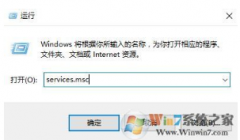


![[友用一键重装系统]Win10专业版系统解除本地网速限制的设置方法](http://www.ulaojiu.com/uploads/allimg/180506/1_050614251154E.png)
![[闪兔一键重装系统]联想电脑换主板后win10系统未激活|win10换主](http://www.ulaojiu.com/uploads/allimg/180506/1_0506143641K18.png)